Jak vypálit, kopírovat a zálohovat disk CD nebo DVD
Jako technický nadšenec se často ptají, jak rychle vypálit nebo kopírovat CD, DVD nebo Blu-ray disky zdarma. Většina lidí slyšela o softwaru, jako je Roxio, Sonic nebo Nero, ale nikdo z nich není volný a obvykle jsou tak nafouknutí, že váš počítač skutečně začne běžet mnohem pomaleji po instalaci! Naštěstí trávím hodně času a snažím se najít volné nástroje a pomůcky, které dělají totéž, ale bez všech kecy.
Jeden opravdu snadno použitelný, plnohodnotný a nevýkonný program, který používám k vypalování disků CD a DVD, je ImgBurn. ImgBurn má několik "režimů", které jsou velmi uživatelsky přívětivé: čtení, vytváření, psaní, ověřování a zjišťování. Jediná věc, s níž musíte s aplikací ImgBurn dávat pozor, je při jeho instalaci uvidíte dvě místa, kde vás požádá o instalaci dodávaného softwaru. Musíte kliknout na položku Vlastní instalace a poté zrušit zaškrtnutí políčka pro instalaci softwaru.
V režimu čtení můžete do jednotky CD / DVD umístit disk a zkopírovat disk do obrazového souboru v počítači. Jedná se o skvělý způsob, jak zálohovat jakékoliv softwarové disky CD, které byste měli kolem sebe, jako je vaše CD s operačním systémem Windows, disky CD s Microsoft Office nebo jiný důležitý software. Pokud někdy ztratíte tyto disky, není to velký problém, protože můžete jednoduše použít ImgBurn v režimu zápisu pro vypálení obrazu zpět na nové CD / DVD. Skvělá věc o ImgBurn je, že podporuje i Blu-ray!

Novější verze aplikace ImgBurn má jednoduchou úvodní obrazovku, která zobrazuje všechny hlavní funkce pomocí několika tlačítek. Pokud jste obeznámeni se softwarem a chcete se dostat do určitého režimu, klikněte na Režim v horní části a vyberte požadovaný režim.
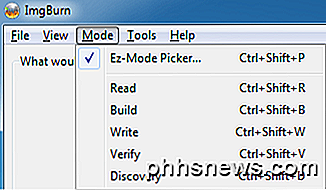
Jak vidíte na obrázku níže, v současné době jsem v režimu čtení . Do mé mechaniky jsem umístil DVD film a ImgBurn automaticky vybere cíl podle toho, který disk má nejvíce volný prostor na pevném disku a typ souboru, v tomto případě ISO. Chcete-li začít kopírovat, klepněte na obrázek disku CD se zelenou / modrou šipkou v dolní části.
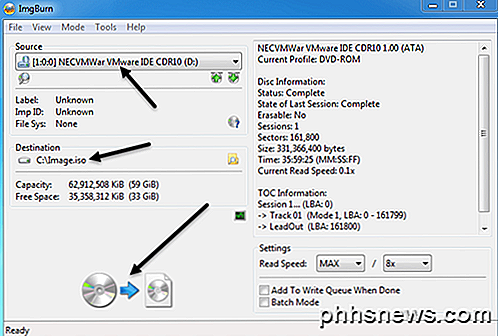
Jakmile uložíte obrazový soubor do počítače, můžete zapálit tolik kopií, jak chcete, tím, že přejdete do režimu zápisu . Zde si vyberete soubor s obrázkem, zda chcete po spálení ověřit, a počet kopií. Některé z pokročilých funkcí jsou skutečnost, že ImgBurn podporuje názvy souborů a složek Unicode, takže nebudete mít žádné problémy s mezinárodními znakovými sadami nebo dlouhými názvy souborů. Jak je vidět níže, zdroj je nyní obrazem ISO a cílem je jednotka CD / DVD.
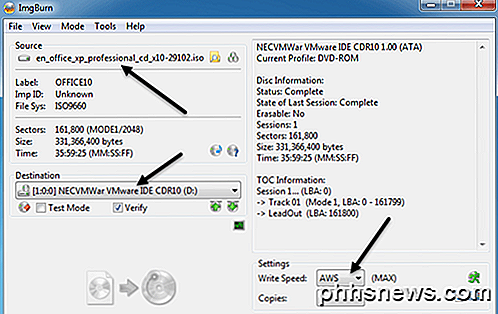
ImgBurn také podporuje řadu obrazových formátů jiných než ISO, které lze vypálit, včetně BIN, DI, DVD, GI, IMG, MDS, NRG a PDI. ImgBurn také podporuje dvouvrstvé DVD úlohy.
Takže byste se možná možná divili, že "Mohu převést mé disky CD a DVD na obrázky pro zálohování a umím vypálit obrázky na CD / DVD, ale co když chci vypálit nějaké soubory z počítače?" Režim sestavení . Režim vytváření vám umožňuje jednoduše vybrat soubory a složky mimo váš počítač pro zápis na disk. Chcete-li přidat soubory nebo složky, použijte malá tlačítka pod zeleným znaménkem +. Ve výchozím nastavení budou soubory vypáleny na obraz ISO, ale můžete změnit výstup na jednotku DVD kliknutím na výstupní tlačítko malého spínače vlevo dole.
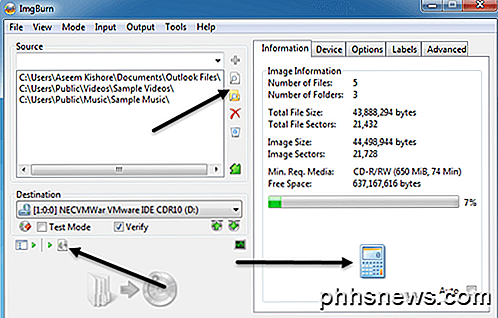
Jakmile přidáte některé soubory a složky, musíte kliknout na malé tlačítko kalkulačky vpravo dole pro výpočet velikosti místa, které bude použito na disku CD / DVD. ImgBurn má také spoustu pokročilých možností pro ty, kteří chtějí více než základní, ale jinak je připraven k použití přímo z krabice. Spouští téměř všechny verze systému Windows z Windows 95 na Windows 8 (včetně všech 64bitových verzí).
ImgBurn je pohodlný, lehký a snadno ovladatelný, takže se podívejte na to, jestli máte problémy se systémem Roxio, Sonic a Nero, který vždycky zhroutí nebo vyčerpává prostředky. Kromě výše uvedeného obtěžujícího softwaru, program funguje skvěle. Užívat si!

Použití fotoaparátu iPhone jako zvětšovacího prvku v systému iOS 10
Pokud jste si někdy mysleli, že máte s sebou lupu, iOS 10 může nyní sloužit jako vynikající náhrada. Nový lupič - nemusíte se zaměňovat s funkcemi Velikost textu a Zoom, které zvětšují váš text na obrazovce - používá fotoaparát a baterku vašeho telefonu, abyste se ujistili, že si tento doklad můžete vždy přečíst nebo vykopat.

Jak zjistit, kdo hostí web (Web Hosting Company)
Zde je rychlý malý tip pro každého, kdo hledá jednoduchý způsob, jak zjistit, kdo hostuje konkrétní web . Snažíte se zjistit, kdo hostí webovou stránku, může být nepříjemným úkolem, pokud se pokoušíte procházet běžnými kanály vyhledáním databáze WHOIS apod. Spousta času získáte pouze společnost nebo osobu, která zaregistrovala doménu jméno, ale nikoli skutečná hostingová společnost.Kdo je to hosting? je velmi jednoduchá w



